当我们尝试刷机苹果手机时,有时会遇到刷机失败的情况,为什么会出现刷机失败的问题呢?可能是因为刷机过程中出现了错误或者系统不兼容等原因。刷机失败后,我们可以通过使用来进行救砖操作。是一款功能强大的手机助手软件,它可以帮助我们修复刷机失败导致的问题,使手机恢复正常运行。下面我们将介绍如何使用来救砖,让你轻松解决刷机失败的困扰。
iPhone 刷机失败后如何使用救砖教程
iPhone 刷机失败后最常见的表现有两种,第一种是彻底黑屏无法开机,充电、连接电脑均无反应,俗称“变砖”;第二种是屏幕只显示苹果开机 Logo,但是无法正常开机。如非硬件问题,都可以通过刷机让 iPhone 恢复正常。
导致 iPhone 刷机失败的原因有很多,下面列举最常见的一些,在刷机前务必提前检查:
电脑 USB 端口连接不稳定;
未使用原装或 MFI 认证的数据线;
iPhone 硬盘扩容、更换过第三方配件;
基带等硬件本身有损坏;
降级勾选保资料或刷入错误的系统文件。
注:黑解机刷机后出现网络锁的问题不属于刷机失败。
刷机失败后的“救砖”方法:
1、连接后可以正常识别手机
将 iPhone 通过数据线连接至电脑,如果显示的设备连接状态为“正常模式”。直接勾选可刷机的固件然后点击“立即刷机”,等待重刷完成即可。
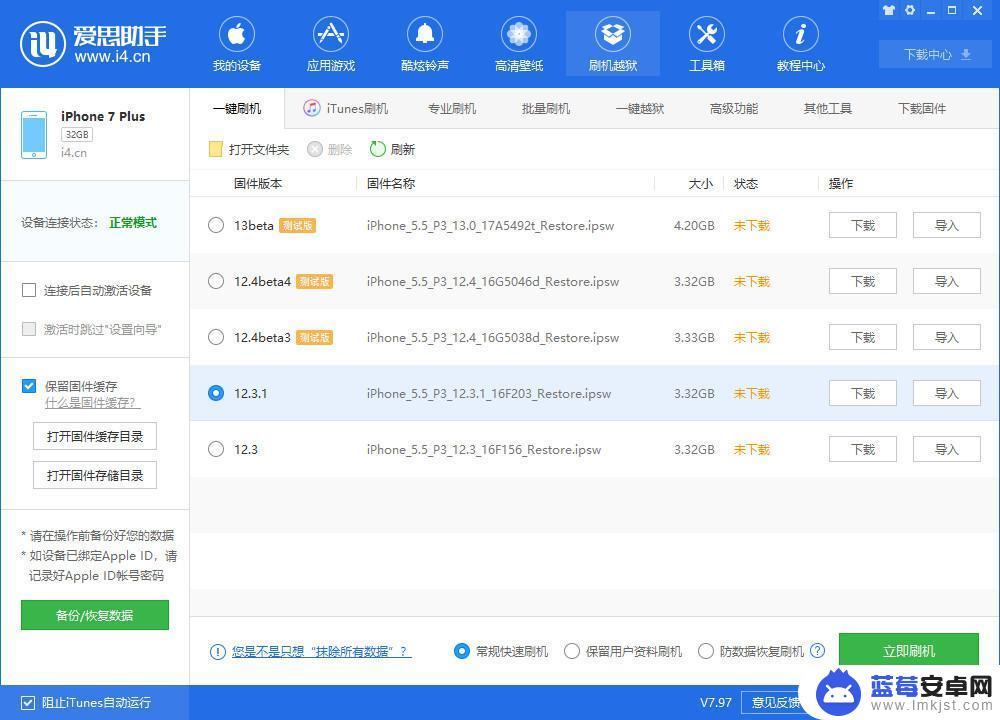
除了使用常规快速刷机外,你还可以在“工具箱”中点击“进入恢复模式”,随后会自动引导 iPhone 进入恢复模式,当连接状态显示为“恢复模式”时,勾选可刷的固件版本并点击“立即刷机”即可。
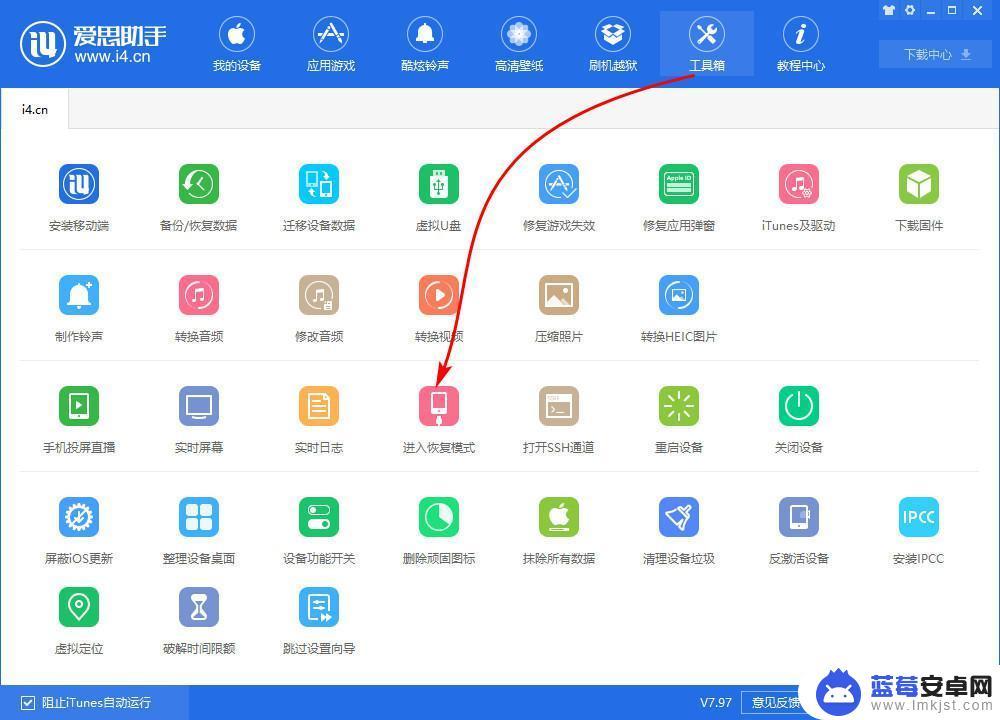
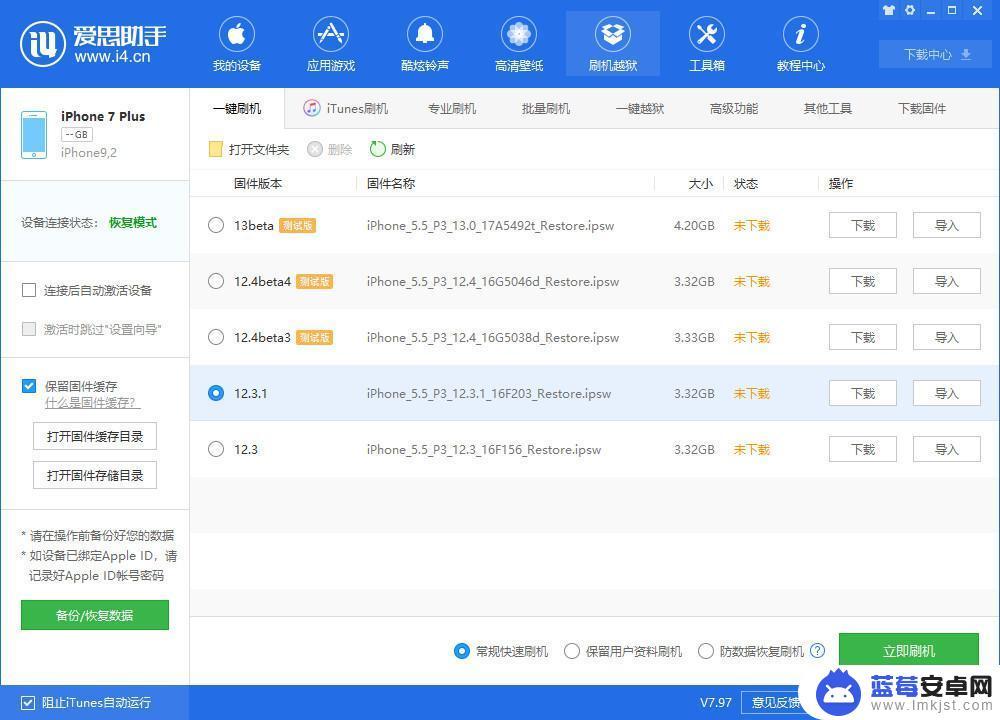
如果是从高版本刷入低版本的固件,例如当前使用的是 iOS 13 要刷入的固件为 iOS 12.3.1,这种情况不要勾选“保留用户资料刷机”。
2.连接后无法正常识别手机
这种情况下,iPhone 一般处于无法开机或者不显示苹果 Logo 的状态,手动进入 DFU 模式刷机即可解决。
打开“下载固件”页面,先下载好当前显示“可刷”的固件;
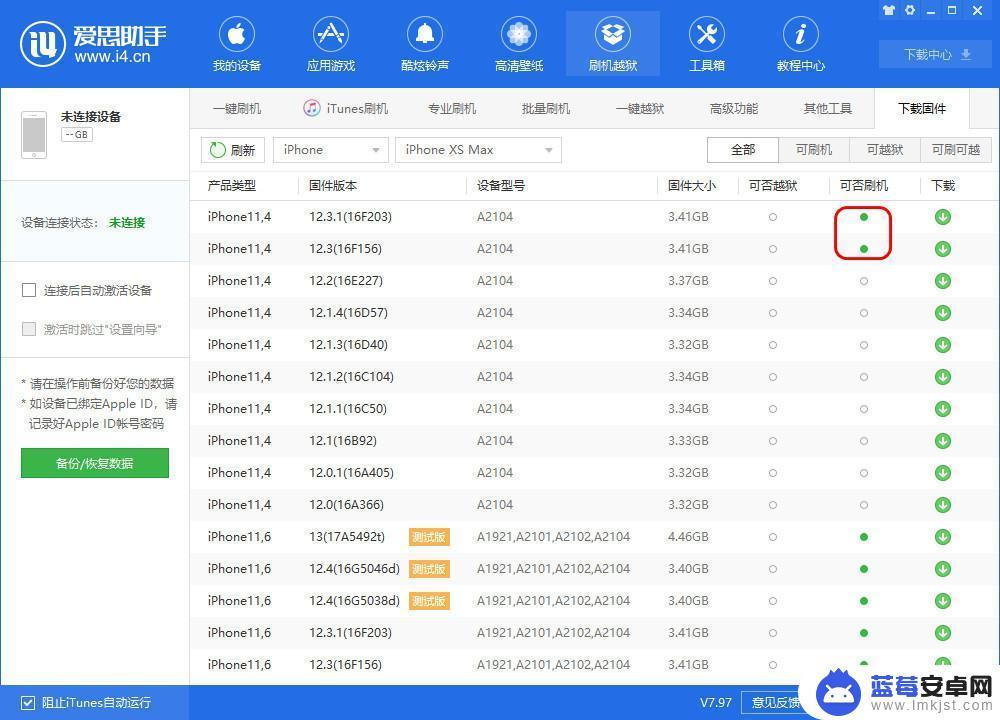
下载完成后将 iPhone 连接至电脑,进入“专业刷机”界面,根据自己的 iPhone 型号进入 DFU 模式。
iPhone 6s 及更早机型、iPad 或 iPod touch 进入DFU模式的方法:
1.保持设备处于开机或恢复模式下,插入数据线。
2.先按下设备的 "HOME键" 不要松开,再按下设备的 "开机键" 不要松开,直到设备屏幕熄灭再过4秒左右松开设备的 "开机键",但不要松开 "HOME键",直到软件连接状态提示“DFU模式”后再将 "HOME键" 松开。
注:iPad Air 3/mini 5 仍然使用此方法。
iPhone 7 或 iPhone 7Plus 进入DFU模式的方法:
1.保持设备处于开机或恢复模式下,插入数据线。
2.先按下设备的 "音量减键" 不要松开,再按下设备的“开机键”不要松开。直到设备屏幕熄灭再过4秒左右松开设备的“开机键”,但不要松开“音量减键”,直到软件连接状态提示“DFU模式”后再将“音量减键”松开。
iPhone 8 或以上 设备进入DFU模式的方法:
适用:iPhone 8/8 Plus、iPhone X 系列、iPad Pro3 (11-inch)/(12.9-inch)
1.保持设备处于开机或恢复模式下,插入数据线。
2.按一次设备的“音量加键”松开、再按一次“音量减键”松开,然后按住“开机键”不要松开。
3.直到设备屏幕熄灭时松开一下“开机键”,然后立即同时按住“开机键”和“音量减键”5秒左右松开“开机键”,但不要松开“音量减键”,直到软件连接状态提示“DFU模式" 后再将 "音量减键" 松开。
成功进入 DFU 模式后 iPhone 会处于黑屏状态,会显示连接状态为 DFU 模式。
点击“专业刷机”页面右侧的“导入固件”按钮,添加刚刚下载好的固件,随后点击页面下方“立即刷机”按钮即可。
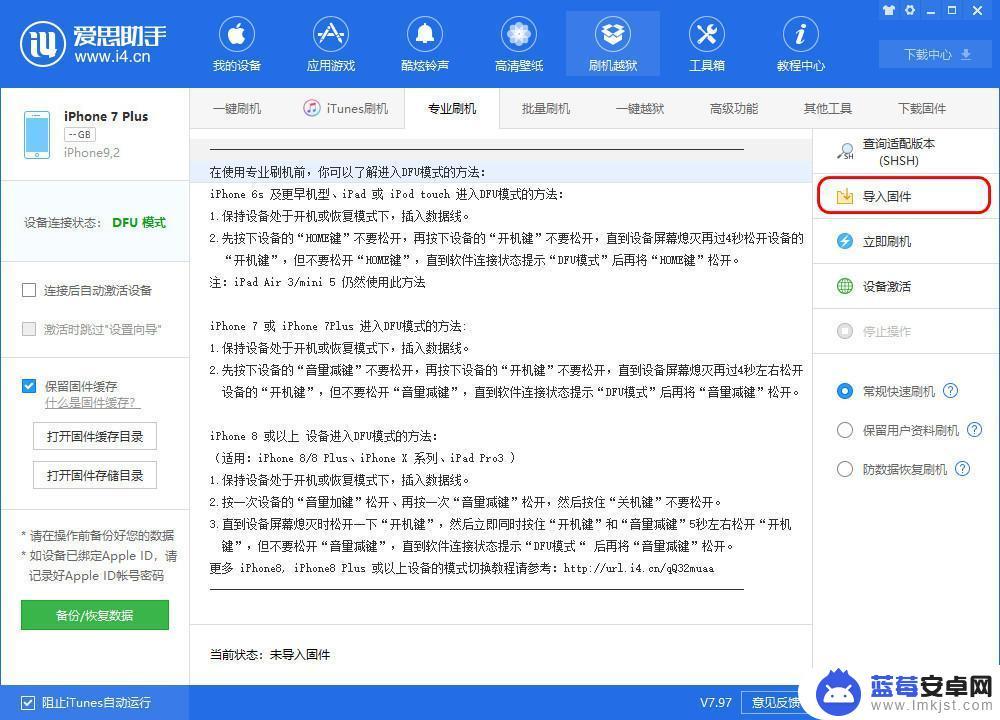
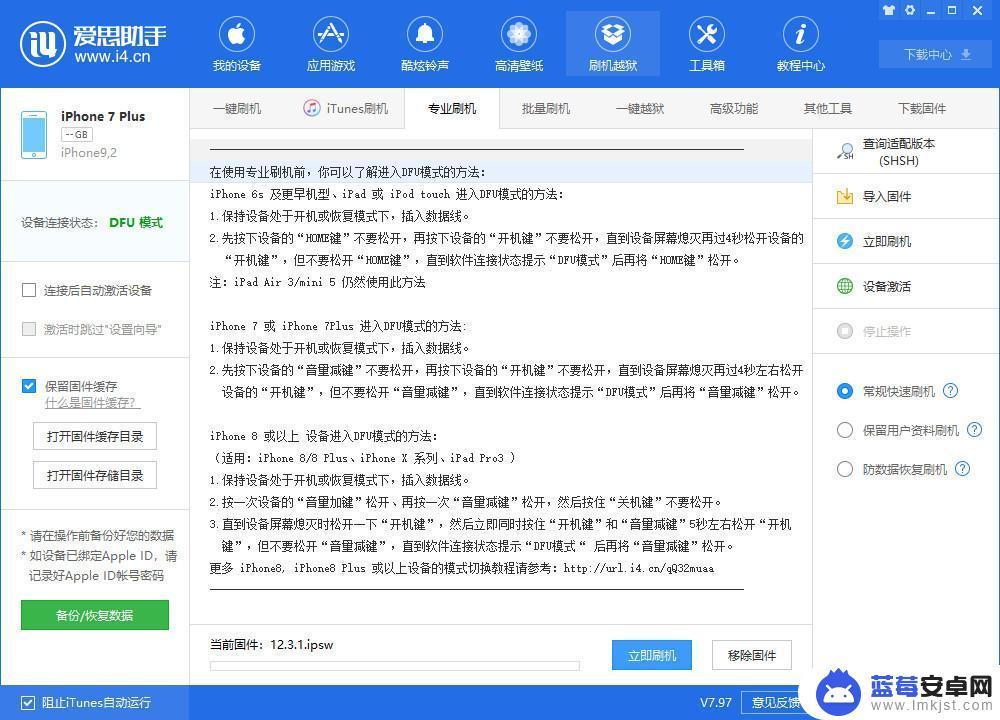
注意事项:
1、为了保留数据,应该养成定期备份的习惯。在 iPhone 系统正常的情况下使用全备份功能,可以备份/恢复联系人、照片、微信聊天记录、备忘录、设置等等重要数据,即使刷机失败导致数据丢失,救机后还可以重新恢复。
高版本的全备份数据无法恢复至低版本,分类备份的数据可以恢复至任意版本。
2、iPhone 刷机失败的很多原因都是降级勾选了保留用户资料,降级时切记不要勾选该选项。
3、硬件问题导致刷机失败、无法开机几乎无法通过重刷系统解决,这种情况建议送至售后维修。
4、和恢复模式不同的是,进入 DFU 模式后 iPhone 会处于完全黑屏状态,没有任何参考的标志,只能通过“设备连接状态”判断。
以上就是有关苹果手机刷机失败的解决方法,希望这些方法可以帮助到遇到相同问题的用户。












